Mojotab.com peut rendre vos navigateurs hors de commande
Mojotab.com est un domaine Web suspect qui appartient à une société connue sous le nom de MadX Services, qui est tristement célèbre pour installer une extension de navigateur pour le navigateur Google Chrome appelé Mojotab. L'extension de navigateur suspecte est promue en tant que site légitime offrant une nouvelle page à onglet personnalisée avec un moteur de recherche intégré amélioré. Cette extension de navigateur a été publiée sur la plateforme Chrome Web Store le 7 septembre 2017 avec l'adresse Web « h [ws] ps: //chrome.google [.] Com / webstore / detail / mojotab / iindamppkpjpjkkjbpganlnpkiiibmgj ». Très rapidement il a été ramené du magasin juste à cause de beaucoup de plaintes enregistrées par les utilisateurs contre cela. Puis, après que les développeurs de logiciels malveillants aient réédité cette extension le 11 septembre 2017, une fois de plus, elle a été supprimée du Chrome Store en raison de certains problèmes de sécurité. Ensuite, la seule méthode pour installer cela sur les appareils en chargeant les archives de " h [tt] ps: //crx.dam [.] Io / ext / iindamppkpjpjkkjbpganlnpkiiibmgj " en utilisant des paquets tiers de freeware ou de shareware.
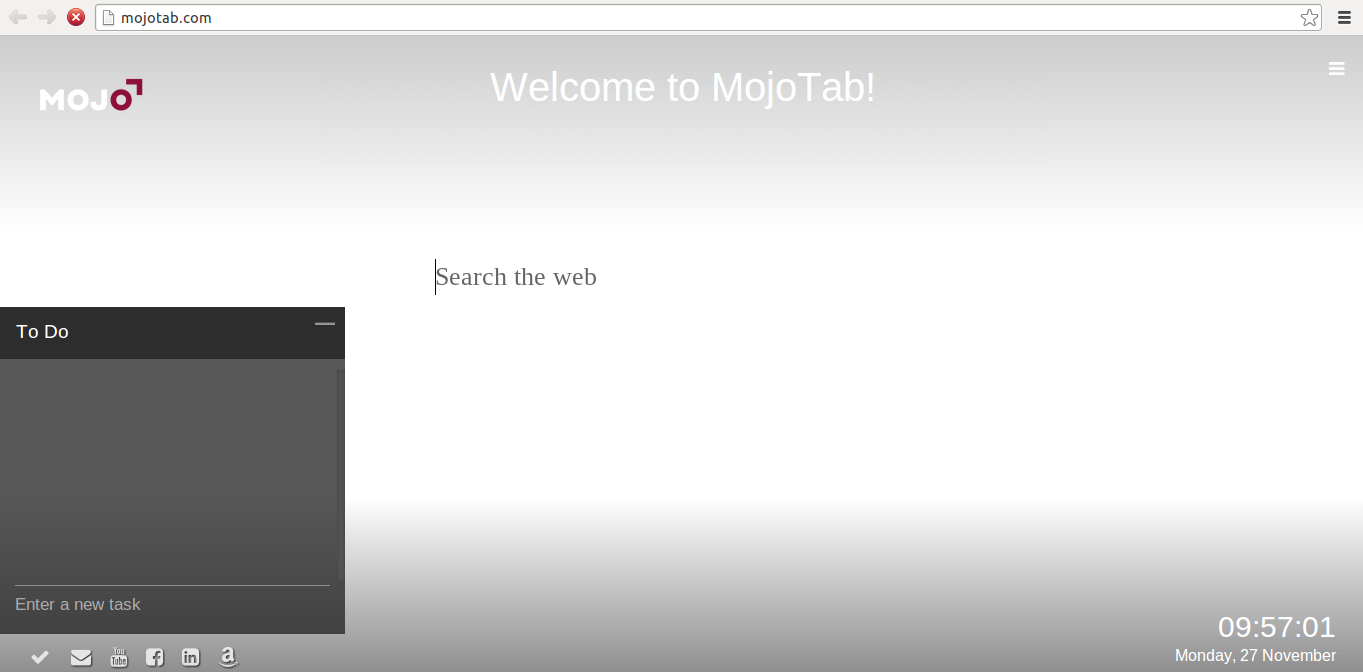
Mojotab.com: Résumé des menaces
| prénom | Mojotab.com |
| Type | Pirate de navigateur |
| Risque | Moyen |
| adresse IP | 35.161.211.93 |
| Créé | 05/02/2017 |
| Expire | 05/02/2018 |
| Actualisé | 14/03/2017 |
| Symptômes | Hijacked navigateurs page d'accueil et la page du moteur de recherche, redirections, etc. |
| Livraison | Annonces infectées, spams, logiciels gratuits ou partagiciels, etc. |
| OS infecté | les fenêtres |
Mojotab.com: Conséquences produites par le pirate de l'air après l'installation sur le système
Une fois ce Mojotab.com téléchargé avec succès / installé sur votre système, il commence à faire trop de désagréments et commence à vous déranger tout le temps. Il se fixe dans votre navigateur Chrome et commence à modifier ses paramètres existants pour remplacer sa page d'accueil et son moteur de recherche par lui-même et a également modifié votre nouvelle page d'onglet. Il vous offre une nouvelle page à onglets, un moteur de recherche par défaut, une liste pour faire une liste, des liens rapides vers des sites populaires, une horloge et un raccourci entre les services de recherche Google et Mojotab.com. Malheureusement, les services MadX n'ont pas appliqué d'autres fonctionnalités dans les nouvelles pages à onglet du site Web. Il injecte des publicités promotionnelles, des bannières, des pop-ups dans les navigateurs qui vous déclenche diverses publicités indésirables qui ruinent complètement votre expérience de navigation. Il peut réduire la vitesse de téléchargement du navigateur et faire des redirections sur les sites les plus sévères pour faire tomber plus de logiciels malveillants dans un système compromis.
Donc, vous devez suivre les étapes de suppression indiquées ci-dessous soigneusement pour désinstaller Mojotab.com du système infecté. Vous devriez également opter pour la suppression automatique en utilisant un anti-malware fort sur le PC infecté.
Gratuit scanner votre PC Windows pour détecter Mojotab.com
Etapes manuelles pour Supprimer Mojotab.com partir de votre navigateur Hijacked
Facile Etapes Pour Eliminer l’infection à Partir de Votre Navigateur |
Configurer ou change votre fournisseur par défaut du moteur de recherche
Pour Internet Explorer:
1. Internet Explorer de lancement et cliquez sur l’icône the Gear puis Gérer les modules complémentaires.

2. Cliquez sur l’onglet Recherche de fournisseur suivie Trouver plus de fournisseurs de recherche …

3. Maintenant, regardez votre fournisseur de moteur de recherche préféré, par exemple, moteur de recherche Google.

4. En outre, vous devez cliquer sur Ajouter à l’option Internet Explorer est apparu sur la page. Après puis cochez la faire mon fournisseur de moteur de recherche par défaut est apparu sur la fenêtre Fournisseur Ajouter de recherche puis cliquez sur le bouton Ajouter.

5. Redémarrez Internet Explorer pour appliquer les nouveaux changements.
Pour Mozilla:
1. Lancez Mozilla Firefox et allez sur l’icône Paramètres (☰) suivie par les options du menu déroulant.

2. Maintenant, vous devez appuyer sur l’onglet de recherche là-bas. Et, sous le moteur de recherche par défaut, vous pouvez choisir votre souhaitable fournisseur de moteur de recherche à partir du menu déroulant et supprimer Mojotab.com fournisseurs de recherche connexes.

3. Si vous souhaitez ajouter une autre option de recherche dans Mozilla Firefox, vous pouvez le faire en passant par Ajouter plus les moteurs de recherche … option. Il vous amène à la page officielle de Firefox Add-ons d’où vous pouvez choisir et installer des moteurs de recherche add-ons de leur.

4. Une fois installé, vous pouvez revenir à la recherche onglet et choisissez votre moteur de recherche favori par défaut.
Pour Chrome:
1. Ouvrez Chrome et appuyez sur l’icône du menu (☰) suivie par Paramètres.

2. Maintenant, sous l’option de recherche vous pouvez choisir les fournisseurs de moteurs de recherche souhaitables du menu déroulant.

3. Si vous souhaitez utiliser une autre option de moteur de recherche, vous pouvez cliquer sur Gérer les moteurs de recherche … qui ouvre la liste actuelle des moteurs de recherche et d’autres aussi bien. Pour choisir, vous devez prendre votre curseur dessus puis sélectionnez Créer bouton par défaut y apparaît suivie Terminé pour fermer la fenêtre.

Parametres du navigateur Réinitialiser pour supprimer complètement Mojotab.com
Pour Google Chrome:
1. Cliquez sur l’icône du menu (☰) suivie par l’option Paramètres dans le menu déroulant.

2. Maintenant, appuyez sur le bouton de réinitialisation des paramètres.

3. Enfin, sélectionnez le bouton de réinitialisation à nouveau sur la boîte de dialogue apparaît pour confirmation.

Pour Mozilla Firefox:
1. Cliquez sur l’icône Paramètres (☰) puis ouvrir Aide option de menu suivie Informations de dépannage à partir du menu déroulant.

2. Maintenant, cliquez sur Réinitialiser Firefox … sur le coin supérieur droit d’environ: page de support et de nouveau pour réinitialiser Firefox pour confirmer la remise à zéro de Mozilla Firefox pour supprimer Mojotab.com complètement.

Réinitialiser Internet Explorer:
1. Cliquez sur Paramètres de vitesse icône et puis Options Internet.

2. Maintenant, appuyez sur l’onglet Avancé puis sur le bouton de réinitialisation. Puis cocher sur l’option Paramètres personnels Supprimer dans la boîte de dialogue apparue et encore appuyer sur le bouton Reset pour nettoyer les données relatives Mojotab.com complètement.

3. Une fois Réinitialiser clic complété le bouton Fermer et redémarrez Internet Explorer pour appliquer les modifications.
Réinitialiser Safari:
1. Cliquez sur Modifier suivie Réinitialiser Safari … dans le menu déroulant sur Safari.

2. Maintenant, assurez-vous que toutes les options sont cochées dans la boîte de dialogue affichée et cliquez sur le bouton de réinitialisation.

Désinstaller Mojotab.com et d’autres programmes suspects à partir du Panneau de configuration
1. Cliquez sur le menu Démarrer puis sur Panneau de configuration. Ensuite, cliquez sur onUninstall un programme ci-dessous option Programmes.

2. En outre trouver et désinstaller Mojotab.com et d’autres programmes indésirables à partir du panneau de configuration.

Retirer les barres d’outils indésirables et extensions connexes Avec Mojotab.com
Pour Chrome:
1. Appuyez sur le bouton Menu (☰), planent sur les outils et puis appuyez sur l’option d’extension.

2. Cliquez sur Trash icône à côté des Mojotab.com extensions suspectes connexes pour le supprimer.

Pour Mozilla Firefox:
1. Cliquez sur Menu (☰) bouton suivi par Add-ons.

2. Maintenant, sélectionnez les extensions ou onglet Apparence dans la fenêtre Add-ons Manager. Ensuite, cliquez sur le bouton Désactiver pour supprimer Mojotab.com extensions liées.

Pour Internet Explorer:
1. Cliquez sur Paramètres de vitesse icône, puis pour gérer des add-ons.

2. Appuyez sur Plus loin Barres d’outils et panneau Extensions et puis sur le bouton Désactiver pour supprimer Mojotab.com extensions liées.

De Safari:
1. Cliquez sur Paramètres icône d’engrenage suivi Préférences …

2. Maintenant, tapez sur Extensions panneau et puis cliquez sur le bouton Désinstaller pour supprimer Mojotab.com extensions liées.

De l’Opéra:
1. Cliquez sur Opera icône, puis hover pour Extensions et clickExtensions gestionnaire.

2. Cliquez sur le bouton X à côté d’extensions indésirables pour le supprimer.

Supprimer les cookies pour nettoyer des Mojotab.com données connexes De différents navigateurs
Chrome: Cliquez sur Menu (☰) → Paramètres → Afficher les données de navigation avancé Paramètres → Effacer.

Firefox: Appuyez sur Réglages (☰) → Histoire → Effacer Réinitialiser Histoire → vérifier Cookies → Effacer maintenant.

Internet Explorer: Cliquez sur Outils → Options Internet → onglet Général → Vérifiez les cookies et les données du site → Supprimer.

Safari: Cliquez sur Paramètres de vitesse onglet icône → Préférences → Confidentialité → Supprimer tout Site Data … bouton.

Gérer les paramètres de sécurité et de confidentialité dans Google Chrome
1. Cliquez sur Menu (☰) touche, puis Paramètres.

2. Tapez sur Afficher les paramètres avancés.

- Phishing et les logiciels malveillants protection: Il est permet par défaut dans la section de la vie privée. Avertit les utilisateurs en cas de détection de tout site suspect ayant phishing ou de logiciels malveillants menaces.
- certificats et paramètres SSL: Appuyez sur Gérer les certificats sous HTTPS / SSL section pour gérer les certificats SSL et les paramètres.
- Paramètres de contenu Web: Aller à Paramètres de contenu dans la section de confidentialité pour gérer plug-ins, les cookies, les images, le partage de l’emplacement et JavaScript.

3. Maintenant, appuyez sur le bouton de fermeture lorsque vous avez terminé.
Si vous avez encore des questions à l’élimination de Mojotab.com de votre système compromis alors vous pouvez vous sentir libre de parler à nos experts.





